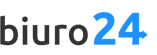W Panelu klienta dostępny jest moduł kalendarza, który pozwala zarządzać wydarzeniami. Możesz samodzielnie dodawać odpowiednie zdarzenia i dzięki planować działania związane z Twoim kontem. W kalendarzu możesz ponadto znaleźć: informacje o generowanych dokumentach (np. faktury VAT, dokumenty PRO-FORMA), informacje na temat własnych zdarzeń, które utworzyłeś i dodałeś do kalendarza, oraz inne informacje księgowe, Pamiętaj, że […]
Artykuły z tagiem: jak dodać
Jak korzystać z grup produktów?
Za pośrednictwem Panelu klienta możesz dodać listę produktów, które oferujesz swoim klientom. W każdej chwili możesz zweryfikować obecną listę produktów i w razie potrzeby zmodyfikować lub usunąć nieaktualne produkty. Możesz także przypisywać konkretne produkty do grup, aby ułatwić odnalezienie konkretnego produktu w przyszłości. Skorzystaj z poniższej instrukcji, aby sprawdzić jak utworzyć oraz usunąć grupę produktów. […]
Jak korzystać z grup klientów?
Za pośrednictwem Panelu klienta możesz dodać listę klientów, z którymi przeprowadzasz transakcje. W każdej chwili możesz zweryfikować obecną listę klientów i w razie potrzeby zmodyfikować lub usunąć nieaktualne wpisy. Możesz także przypisywać konkretnych klientów do grup, aby ułatwić odnalezienie konkretnego klienta w przyszłości. Skorzystaj z poniższej instrukcji, aby sprawdzić jak utworzyć oraz usunąć grupę klientów. […]
Jak dodać nowego klienta?
Za pośrednictwem Panelu klienta możesz dodać listę klientów, z którymi przeprowadzasz transakcje. Podczas tworzenia kolejnych dokumentów (np. faktur VAT, dokumentów PRO-FORMA) będziesz mógł skorzystać z danych klientów, których zapisałeś na swojej liście. Skorzystaj z poniższej instrukcji, aby sprawdzić jak dodać nowego klienta do systemu. Aby dodać nowego klienta: Zaloguj się w Panelu klienta do Twojego […]
Jak zarządzać jednostkami miar?
Za pośrednictwem Panelu klienta możesz dodawać oraz usuwać dostępne do wyboru jednostki miar. Funkcja ta jest przydatna, gdy potrzebujesz skorzystać z dodatkowych jednostek miar (np. gdy chcesz rozpocząć sprzedaż kompletów lub innych produktów, które wymagają utworzenia nowej jednostki miar (centymetry, milimetry, litry itp.). W systemie dostępne są na start tylko domyślne jednostki miar (kg., szt., […]
Jak dodać nowy produkt?
Za pośrednictwem Panelu klienta możesz tworzyć listę produktów, które następnie możesz wykazać na generowanych fakturach oraz innych dokumentach. Skorzystaj z poniższej instrukcji, aby sprawdzić jak dodawać kolejne produkty do systemu. Aby dodać nowy produkt do systemu: Zaloguj się w Panelu klienta do Twojego konta. Kliknij tutaj, aby sprawdzić jak się zalogować. W sekcji „Klienci i […]
Jak dodać notatki na fakturze (np. kurs walut)?
Podczas generowania faktur oraz innych dokumentów masz wpływ na ich wygląd oraz zawartość. Przykładowo, możesz do treści faktury dołączyć notatki lub inne dodatkowe informacje, które będą widoczne dla odbiorcy faktury (np. zastosowany kurs walut). Aby dodać notatki, które będą wyświetlane na fakturze: Zaloguj się w Panelu klienta do Twojego konta. Kliknij tutaj, aby sprawdzić jak […]
Gdzie mogę umieścić informację VAT rozlicza nabywca?
Podczas generowania faktur oraz innych dokumentów masz wpływ na ich wygląd oraz zawartość. Przykładowo, możesz do treści faktury dołączyć informację „VAT rozlicza nabywca” lub inne dodatkowe informacje, które będą widoczne dla odbiorcy faktury (np. zastosowany kurs walut). Aby dodać notatki, które będą wyświetlane na fakturze: Zaloguj się w Panelu klienta do Twojego konta. Kliknij tutaj, […]
Jak dodawać i usuwać stawki VAT?
Za pośrednictwem Panelu klienta możesz dodawać oraz usuwać dostępne do wyboru stawki VAT. Funkcja ta jest przydatna, gdy potrzebujesz skorzystać z dodatkowych stawek VAT (np. dla rolnika lub taksówkarza). W systemie dostępne są na start tylko domyślne stawki VAT (23%, 8%, 5%, 0, zw, np). Skorzystaj z poniższej instrukcji, aby dowiedzieć się jak dodać kolejne […]
Jak dodać klienta, który ma NIP EU?
Dane klienta, który posiada NIP EU należy dodawać w taki sam sposób jak innych klientów. Wystarczy, że w polu „NIP” podasz poprawny numer NIP EU klienta, np. DE 1234567890. Kliknij tutaj, aby sprawdzić jak dodać nowego klienta do systemu.